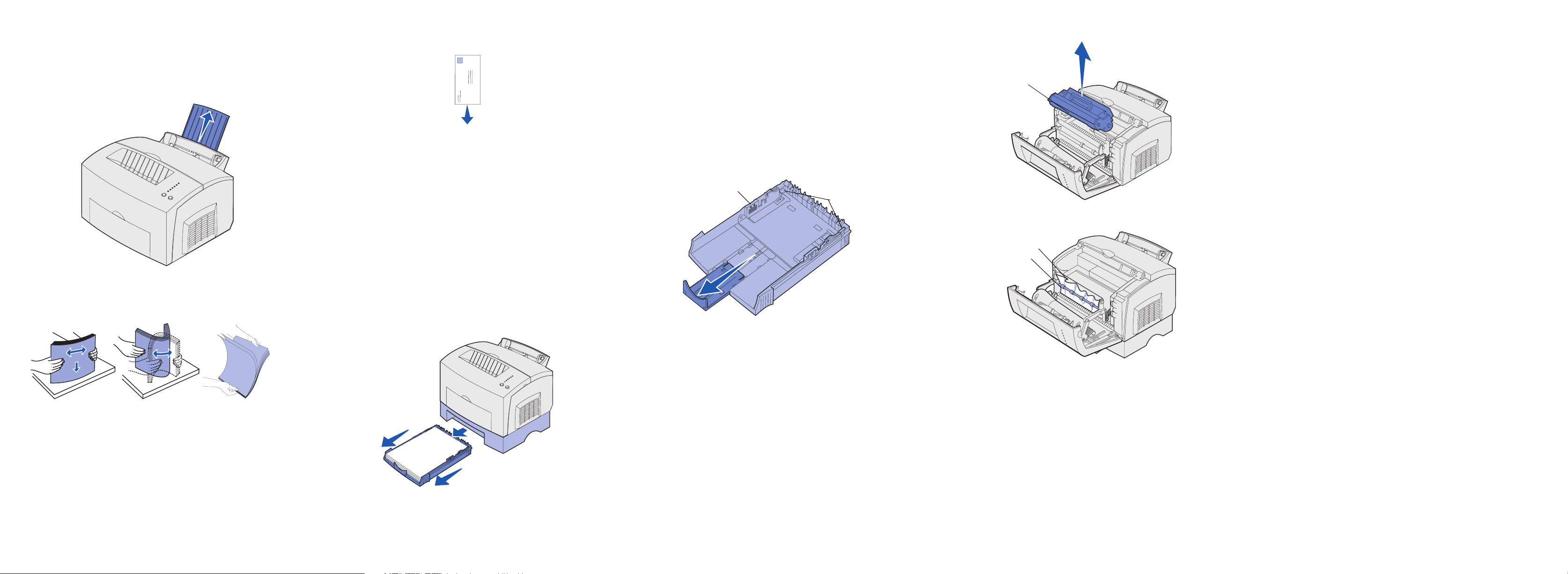
Kurzanleitung
Einlegen von Papier in Fach 1
1 Ziehen Sie die hintere Papierstütze heraus, bis Sie ein
Klickgeräusch hören.
Legen Sie die Briefumschläge längs, mit der
Umschlagklappe nach unten und dem Briefmarkenbereich
in der oberen linken Ecke ein.
4 Ziehen Sie die vordere Papierstütze an der oberen
Papierablage heraus.
5 Schieben Sie die Papierführungen an die Kanten des
Druckmediums.
6 Öffnen Sie beim Bedrucken von Spezialdruckmedien die
vordere Ausgabeklappe.
7 Wählen Sie das Papierformat und die Papiersorte in der
Software-Anwendung.
8 Starten Sie den Druckauftrag.
• Ziehen Sie beim Einlegen von Papier im Format A4 oder
„Legal“ die Papierstütze heraus.
2 Vergewissern Sie sich, daß die Metallplatte nach unten
gedrückt ist, bevor Sie das Fach in den Drucker schieben.
Hinweis: Wenn das Fach eingeschoben ist, springt die
Metallplatte wieder nach oben, so daß das Papier in den
Drucker eingezogen werden kann.
3 Überschreiten Sie nicht die Markierung für die Füllhöhe, da es
sonst zu Papierstaus kommen kann.
4 Schieben Sie die Papierführungen an die Kanten des Papiers.
5 Achten Sie darauf, daß die Papierecken sich unter den beiden
Eckanschlägen befinden und das Papier flach im Fach liegt.
Markierung
für Füllhöhe
Eckanschläge
Warnung!
3 Ziehen Sie die Druckmedien vorsichtig heraus.
Wenn der Fotoleiter dem Licht ausgesetzt wird,
kann die Druckkassette beschädigt werden.
Fotoleiter
Fixierstation
Rolle
Wenn der Papierstau beim Einzug des Papiers aus dem
zusätzlichen 250-Blatt-Fach in den Drucker auftritt:
1 Öffnen Sie die Druckerabdeckung.
2 Nehmen Sie die Druckkassette heraus (diese ist
möglicherweise warm).
3 Ziehen Sie das Papier vorsichtig in Ihre Richtung.
4 Setzen Sie die Druckkassette wieder ein.
5 Schließen Sie die Druckerabdeckung, um den Druckvorgang
fortzusetzen.
6 Drücken Sie die Taste
Wenn Sie das Papier nicht problemlos erreichen können:
1 Schalten Sie den Drucker aus. (Die restlichen Daten des
Druckauftrags gehen verloren.)
2 Heben Sie den Drucker von der Zuführung herunter.
3 Entfernen Sie das Papier.
4 Bringen Sie die Zuführung wieder an.
5 Schalten Sie den Drucker ein.
6 Senden Sie den Druckauftrag erneut.
Fortfahren, um die Meldung zu löschen.
2 Gleichen Sie die Kanten auf einer ebenen Fläche an. Biegen
Sie den Papierstapel in beide Richtungen, um die Blätter
voneinander zu lösen, fächern Sie den Stapel an allen vier
Seiten auf, und biegen Sie ihn noch einmal.
Hinweis: Wenn Sie diese Schritte nicht durchführen, kann es zu
Problemen beim Papiereinzug und zu Papierstaus
kommen.
3 Einlegen von Druckmedien:
• Legen Sie Briefbögen mit der Oberkante der Seite nach unten
und der zu bedruckenden Seite in Ihre Richtung zeigend ein.
• Legen Sie Briefumschläge in die Mitte des Fachs ein.
Einlegen von Druckmedien in das
zusätzliche 250-Blatt-Papierfach
Fassen Sie das Fach an den seitlichen Laschen an, und ziehen Sie
es vollständig aus dem Drucker heraus.
1 Einlegen von Druckmedien:
• Legen Sie Briefbögen mit der zu bedruckenden Seite nach
unten und mit der Oberkante in den Drucker zeigend ein.
6 Schieben Sie das Fach vollständig in den Drucker.
7 Wählen Sie das Papierformat und die Papiersorte in der
Software-Anwendung.
8 Starten Sie den Druckauftrag.
Beseitigen von Papierstaus
Die Kontrolleuchte Papierstau fordert Sie auf, Hindernisse im
Papierweg zu beseitigen.
1 Öffnen Sie die Druckerabdeckung.
2 Nehmen Sie die Druckkassette heraus (diese ist
möglicherweise warm), und decken Sie sie ab.
ACHTUNG! Die Fixierstation ist möglicherweise heiß!
4 Wenn die Druckmedien fest hinter der Rolle eingeklemmt sind
oder wenn Sie sie nicht greifen können, schließen Sie die
Abdeckung, öffnen Sie die vordere Ausgabeklappe, und
ziehen Sie das Papier von dort heraus.
5 Stellen Sie sicher, daß sich keine Druckmedien mehr im
Drucker befinden.
6 Setzen Sie die Druckkassette wieder ein.
7 Schließen Sie die Druckerabdeckung, um den Druckvorgang
fortzusetzen.
8 Drücken Sie die Taste
Fortfahren, um die Meldung zu löschen.
Wenn der Papierstau unmittelbar nach Einzug des Papiers aus dem
zusätzlichem 250-Blatt-Fach auftritt:
1 Ziehen Sie das Fach ganz aus dem Drucker.
2 Ziehen Sie das Papier vorsichtig in Ihre Richtung.
3 Schieben Sie das Fach wieder ein, um den Druckvorgang
fortzusetzen.
4 Drücken Sie die Taste
Fortfahren, um die Meldung zu löschen.
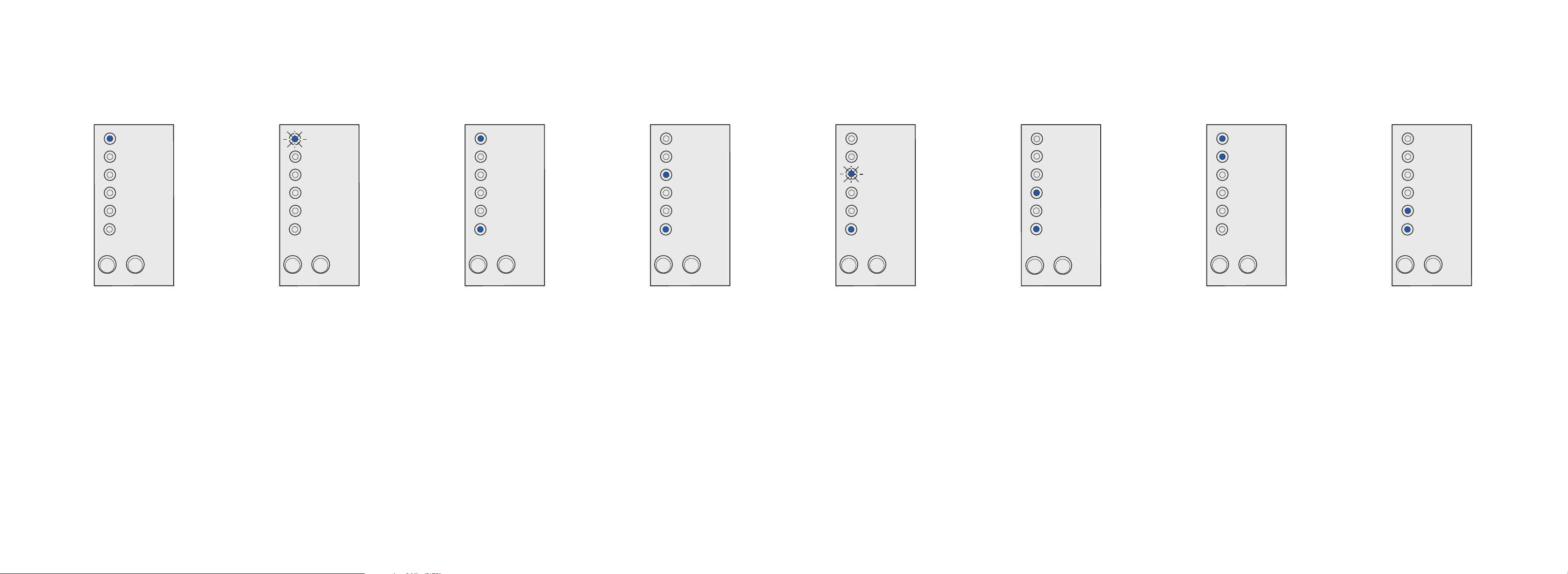
Gängige Signalfolgen der Kontrolleuchten an der Bedienerkonsole
Ready/Data
Toner Low
Load Paper
Paper Jam
Error
Press Continue
Continue
Cancel
Wenn die Kontrolleuchte Bereit/Daten
(Ready/Data) kontinuierlich leuchtet, ist
der Drucker für den Empfang und die
Verarbeitung von Daten bereit.
Ready/Data
Toner Low
Load Paper
Paper Jam
Error
Press Continue
Continue
Wenn die Kontrolleuchte
Cancel
Bereit/Daten
(Ready/Data) blinkt, empfängt oder
verarbeitet der Drucker Daten.
Ready/Data
Toner Low
Load Paper
Paper Jam
Error
Press Continue
Continue
Cancel
Wenn die Kontrolleuchten Bereit/Daten
(Ready/Data) und
„Fortfahren“ drücken
(Press Continue) kontinuierlich leuchten,
wartet der Drucker auf Daten.
Ready/Data
Toner Low
Load Paper
Paper Jam
Error
Press Continue
Continue
Wenn die Kontrolleuchten
(Load Papier) und
Cancel
Papier einlegen
„Fortfahren“ drücken
(Press Continue) kontinuierlich leuchten,
sind keine Druckmedien mehr eingelegt,
oder die Druckmedien wurden nicht richtig
eingezogen.
Ready/Data
Toner Low
Load Paper
Paper Jam
Error
Press Continue
Continue
Wenn die Kontrolleuchte
Cancel
Papier einlegen
(Load Papier) blinkt und die Kontrolleuchte
„Fortfahren“ drücken (Press Continue)
kontinuierlich leuchtet, müssen Sie ein
einzelnes Blatt/Druckmedium in die
manuelle Einzelblattzuführung einlegen.
Drücken Sie
Fortfahren (Continue), um die
Seite zu drucken.
Ready/Data
Toner Low
Load Paper
Paper Jam
Error
Press Continue
Continue
Wenn die Kontrolleuchten
(Paper Jam) und
Cancel
Papierstau
„Fortfahren“ drücken
(Press Continue) kontinuierlich leuchten,
liegt ein Papierstau vor.
Ready/Data
Toner Low
Load Paper
Paper Jam
Error
Press Continue
Continue
Wenn die Kontrolleuchten
(Ready/Data) und
Cancel
Bereit/Daten
Wenig Toner (Toner
Low) kontinuierlich leuchten, weist dies
darauf hin, daß der Toner zur Neige geht.
Um den restlichen Toner zu verbrauchen,
nehmen Sie die Druckkassette heraus,
schütteln Sie sie vorsichtig, und setzen Sie
die Kassette wieder ein. Wenn der
Ausdruck blasser wird oder die
Druckqualität anderweitig nachläßt,
tauschen Sie die Druckkassette aus.
Ready/Data
Toner Low
Load Paper
Paper Jam
Error
Press Continue
Continue
Wenn die Kontrolleuchten
und
„Fortfahren“ drücken (Press Continue)
Cancel
Fehler (Error)
kontinuierlich leuchten, ist ein zweiter
Fehler aufgetreten.
Drücken Sie zweimal schnell
nacheinander die Taste
Fortfahren
(Continue), um den zweiten Fehlercode
anzeigen zu lassen.
Hinweise zur Lösung des Problems finden
Sie auf der Dokumentations-CD.
Weitere Informationen zu den Signalfolgen der Kontrolleuchten finden
Sie auf der Dokumentations-CD.
© Copyright 2002. Lexmark International, Inc. Alle Rechte vorbehalten.
Teilenummer 21S0288 Gedruckt in Korea
EC 1SP004a 01/03
